Jak zresetować Roblox bez utraty ustawień
Od czasu do czasu możesz natknąć się na błąd w Roblox , który wymaga zresetowania aplikacji. Możesz się zastanawiać, czy stracę ustawienia? W tym artykule zobaczymy, jak zresetować Roblox(reset Roblox) bez resetowania ustawień.

Jak zresetować Robloxa
Istnieje kilka przypadków, w których możesz chcieć zresetować Roblox , na przykład, jeśli aplikacja jest uszkodzona lub ustawienie jest uszkodzone itp. Aby zresetować Roblox bez resetowania ustawień, musisz wykonać następujące czynności.
- Wyczyść wpisy rejestru Roblox
- Zresetuj dane aplikacji Roblox
- Wyczyść pamięć podręczną Roblox
Porozmawiajmy o nich szczegółowo.
1] Wyczyść wpisy rejestru Roblox
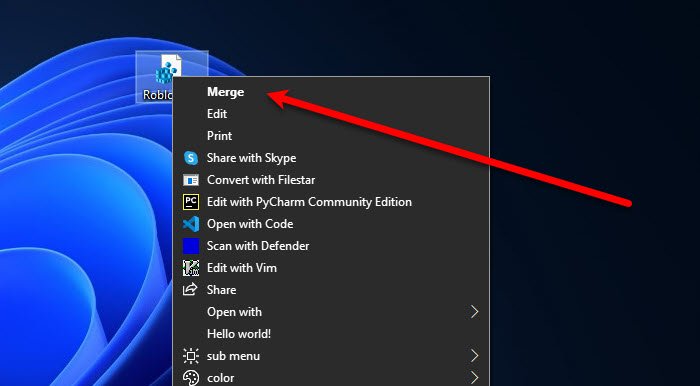
Pierwszą rzeczą, którą musisz zrobić, aby zresetować Roblox , jest wyczyszczenie jego wpisów w rejestrze . (Registry)Istnieją dwa sposoby na zrobienie tego samego, automatyczny(Automatic) i ręczny(Manual) , omówimy oba z nich.
Aby automatycznie wyczyścić wpisy rejestru Roblox, (To clear Roblox Registry entries automatically, ) możesz wykonać podane kroki.
- Otwórz Notatnik (Notepad ) z menu Start.
- Wklej w nim następujące wiersze i zapisz je z rozszerzeniem „ .reg ” na pulpicie.
Windows Registry Editor Version 5.00 [-HKEY_CURRENT_USER\SOFTWARE\ROBLOX Corporation]
- Teraz kliknij prawym przyciskiem myszy plik zapisów „.reg” i wybierz Scal.(Merge.)
Możesz otrzymać komunikat ostrzegawczy, kliknij OK i będziesz gotowy do pracy.
Aby automatycznie wyczyścić Roblox Registry, (To clear Roblox Registry automatically, ) musisz otworzyć Edytor rejestru(Registry Editor) z menu Start(Start Menu) i przejść do następującej lokalizacji.
Computer\HKEY_CURRENT_USER\SOFTWARE\Roblox Corporation
Kliknij prawym przyciskiem myszy na klucz i wybierz Usuń.(Delete.)
Uwaga(Note) : Nie usuwaj klucza „Roblox”.
2] Zresetuj dane aplikacji Roblox
Nie spowoduje to zresetowania ustawień, ale dane aplikacji, aby naprawić napotkany błąd. Możesz wykonać podane kroki, aby zrobić to samo.
- Otwórz Uruchom przez Win + R.
- Wpisz %LocalAppdata%\Roblox i kliknij OK.
- Tam musisz usunąć foldery Download, ClientSettings i LocalStorage .
3] Wyczyść pamięć podręczną Roblox
Na koniec musimy również wyczyścić pamięć podręczną Roblox(Roblox Cache) , aby można było wykonać podane kroki.
- Otwórz Uruchom(Run ) przez Win + R.
- Wpisz %Temp%\Roblox i kliknij OK.
- Wybierz(Select) wszystkie pliki za pomocą Ctrl + A i usuń je.
Teraz możesz już iść.
Otwórz aplikację Roblox i miejmy nadzieję, że będziesz mógł w pełni cieszyć się grą.
Jak zresetować hasło Roblox?
Jeśli zapomniałeś hasła do Roblox(Roblox Password) , musisz je zresetować i wybrać nowe hasło.
W tym celu musisz kliknąć Forget your username/password na stronie logowania. Wybierz E-mail lub Numer telefonu(Phone) i poczekaj na link resetowania. Kliknij(Click) link resetowania, dodaj nowe hasło (najlepiej coś, co zapamiętasz).
Jak ponownie zainstalować Robloxa?
Aby ponownie zainstalować Roblox, możesz przejść do Settings > Apps > Roblox > Uninstall. Po usunięciu aplikacji możesz ją ponownie pobrać z witryny microsoft.com(microsoft.com) .
Jeśli regularnie napotykasz błędy w Robloxie(Roblox) , wypróbuj niektóre z jego alternatyw(its alternatives) .
Czytaj dalej: (Read Next: )Napraw kod błędu Roblox 524 i 264 na komputerze z systemem Windows.(Fix Roblox error code 524 and 264 on Windows PC.)
Related posts
Napraw kody błędów Roblox 260 i 273 na komputerze z systemem Windows
Jak naprawić błąd konfiguracji pętli ROBLOX
Jak naprawić kod błędu Roblox: 267 na komputerze z systemem Windows?
Jak naprawić kod błędu Roblox 523 na komputerze z systemem Windows?
Napraw kod błędu Roblox 277 i 901 na PC lub Xbox One
Napraw kod błędu Roblox 524 i 264 w systemie Windows 11/10
10 najpopularniejszych gier w Robloxie w 2022 r.
Jak naprawić kod błędu Roblox 279?
Jak zmienić nazwę użytkownika lub nazwę wyświetlaną w Robloxie?
Jak naprawić kody błędów Roblox 106, 116, 110 na Xbox One?
Jak usunąć konto Roblox?
26 najlepszych gier typu Tycoon na Roblox
NAPRAW: Roblox nie działa lub nie łączy się
33 najlepsze przerażające gry Roblox do zabawy z przyjaciółmi
Jak naprawić błąd Roblox 279
Co to jest Roblox Premium i czy warto?
Najlepsze darmowe gry, takie jak Roblox na komputer z systemem Windows 11/10
Lista poleceń administratora Roblox (2022)
Napraw kod błędu Roblox 103 i błąd inicjalizacji 4 na Xbox lub PC
Napraw Wystąpił błąd podczas uruchamiania Roblox
